Efek goresan sketsa walaupun tergolong klasik namun selalu punya daya tarik tersendiri untuk dinikmati. Apalagi pada kondisi zaman yang serba canggih sekarang ini, efek dengan gaya manual seperti sketsa dsb bisa tampil cukup unik di antara style-style design dengan gaya modern. Di Desain Studio kali ini, kita akan sedikit belajar bagaimana caranya membuat teks dengan gaya sketsa di Adobe Illustrator. Tidak hanya itu, style bergaya sketsa ini juga bisa disimpan untuk kemudian diaplikasikan kepada berbagai macam teks dan bentuk lain dengan cara yang sangat mudah. So, lets check it out.. :D
Pastikan tidak ada fill maupun outline color untuk teks tsb. Caranya mudah, cukup klik teks, lalu pilih tanda silang untuk fill dan outline color di Control palette.
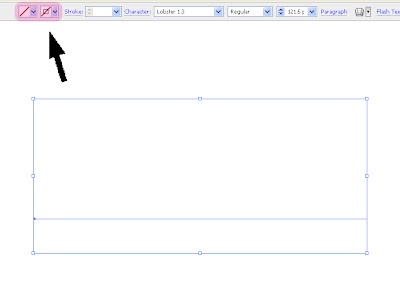
STEP 3
Pilih teks, lalu pada menu bar pilih Window > Appearance (Shift + F6) untuk membuka Appearance palette. Jika sudah, klik pada tanda panah kecil disudut appearance palette untuk membuka menu pop-up, lalu pilih Add new fill.
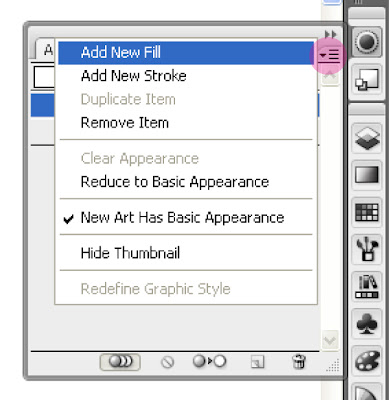
STEP 4
Klik Fill color yang baru saja ditambahkan, lalu pada menu bar pilih Effect > Stylize > Scribble, maka akan terbuka jendela baru untuk mengatur tampilan efek scribble.
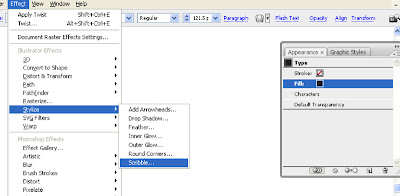
STEP 5
Atur nilai-nilai pada jendela scribble seperti dibawah ini. Pada langkah ini, Anda bisa berimprovisasi dengan melakukan berbagai eksperimen dalam mengatur nilai untuk menghasilkan goresan sketsa.
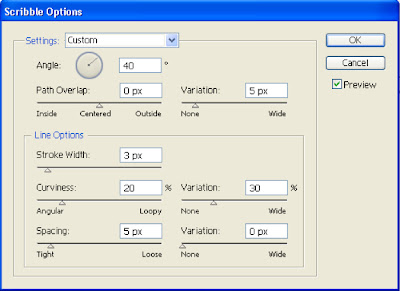

STEP 6
Sekarang efek sketsa pada teks telah jadi. Langkah selanjutnya, klik pada teks lalu lari ke Window > Graphic Style untuk membuka Graphic Style Palette. Klik pada ikon New graphic style untuk menambahkan style dengan efek sketsa ke dalam Graphic Style Palette.
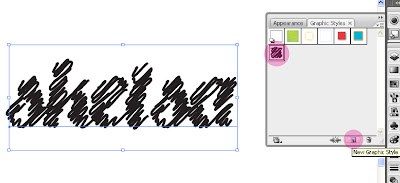
STEP 7
Sekarang teks atau bentuk apapun bisa anda berikan style efek sketsa hanya dengan memilih objek lalu klik pada style efek sketsa di Graphic Style Palette. Sebagai contoh, saya memberikan efek sketsa tersebut pada logo Desain Studio.

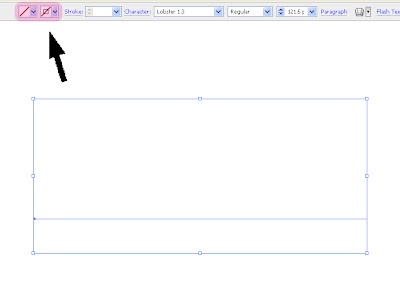
STEP 3
Pilih teks, lalu pada menu bar pilih Window > Appearance (Shift + F6) untuk membuka Appearance palette. Jika sudah, klik pada tanda panah kecil disudut appearance palette untuk membuka menu pop-up, lalu pilih Add new fill.
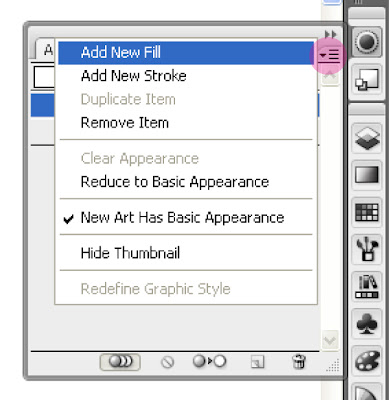
STEP 4
Klik Fill color yang baru saja ditambahkan, lalu pada menu bar pilih Effect > Stylize > Scribble, maka akan terbuka jendela baru untuk mengatur tampilan efek scribble.
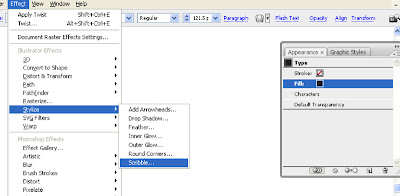
STEP 5
Atur nilai-nilai pada jendela scribble seperti dibawah ini. Pada langkah ini, Anda bisa berimprovisasi dengan melakukan berbagai eksperimen dalam mengatur nilai untuk menghasilkan goresan sketsa.
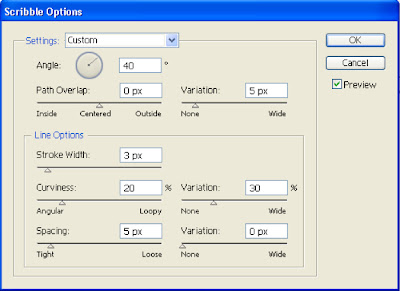

STEP 6
Sekarang efek sketsa pada teks telah jadi. Langkah selanjutnya, klik pada teks lalu lari ke Window > Graphic Style untuk membuka Graphic Style Palette. Klik pada ikon New graphic style untuk menambahkan style dengan efek sketsa ke dalam Graphic Style Palette.
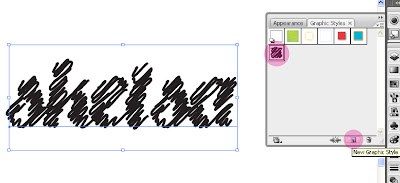
STEP 7
Sekarang teks atau bentuk apapun bisa anda berikan style efek sketsa hanya dengan memilih objek lalu klik pada style efek sketsa di Graphic Style Palette. Sebagai contoh, saya memberikan efek sketsa tersebut pada logo Desain Studio.

Silahkan mencoba :)
Baca Juga :

Tidak ada komentar:
Posting Komentar